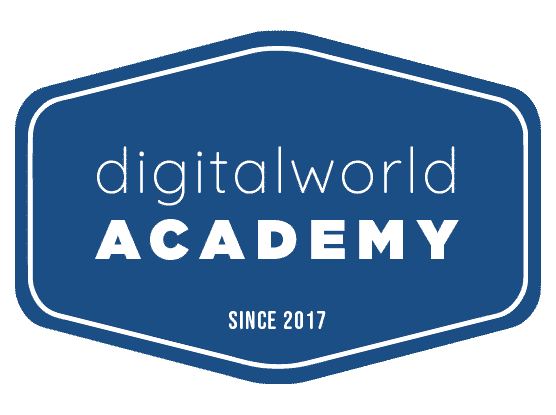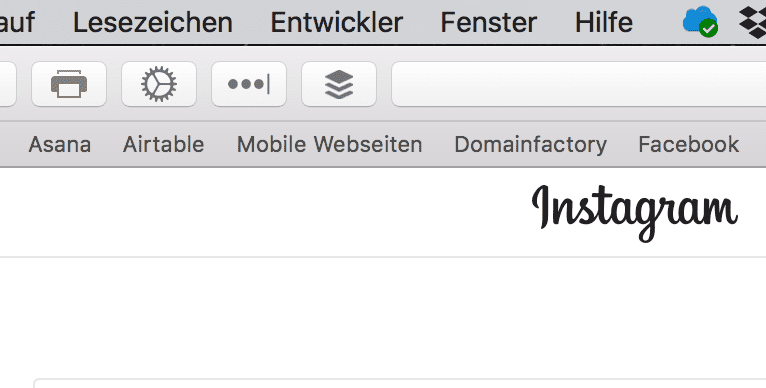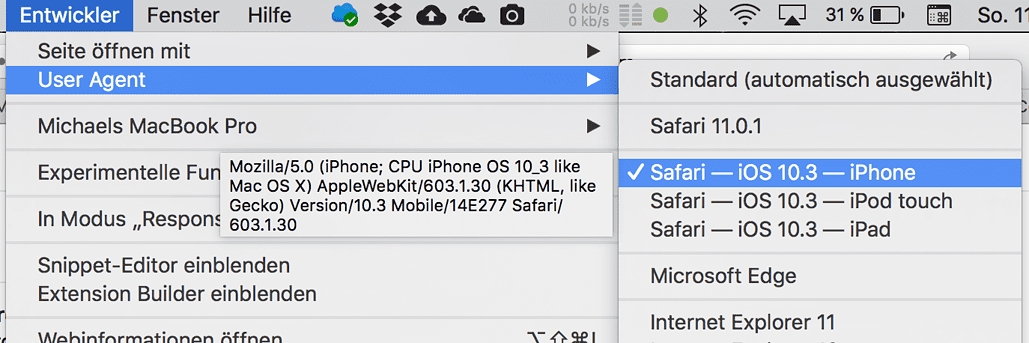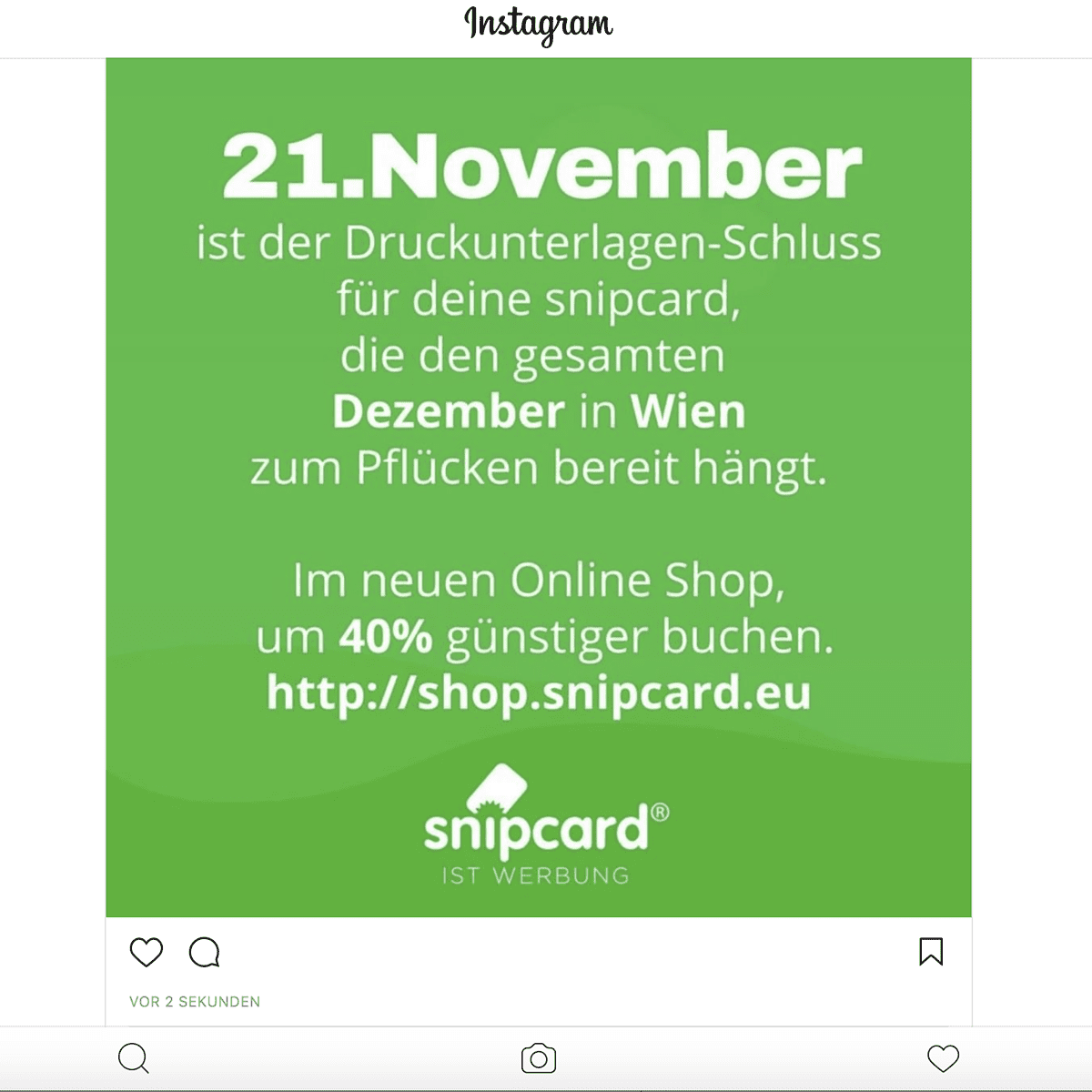Instagram-Bilder am Mac hochladen
Instagram-Bilder in Apple Safari hochladen
1. In Safari führt der Weg zur mobilen Ansicht über den Reiter „Entwickler“ und den „User Agent“. Hier können Sie die verschiedenen Instagram-Browser-Versionen für unterschiedliche Endgeräte auswählen, zum Beispiel „Safari – iOS 10 – iPhone“:
Tipp: Sollte der Reiter „Entwickler“ nicht angezeigt werden, lässt er sich in den erweiterten Einstellungen von Safari auswählen. Setzen Sie dazu einfach ein Häkchen bei der Option „Menü ‚Entwickler’ in der Menüliste anzeigen“.
Instagram-Bilder in Safari hochladen: Schritt 1
2. Mit einem Klick auf „Safari – iOS 10 – iPhone“ gelangen Sie in die iPhone-Ansicht. Am unteren Bildschirmende werden dementsprechend die Features der mobilen Version angezeigt:
Instagram-Bilder in Safari hochladen: Schritt 2
3. Über das Kamera-Icon lässt sich das gewünschte Bild auswählen und bei Instagram von einem Desktop-Gerät aus ohne App hochladen:
Eingeschränkter Funktionsumfang
Neben dem kleinen Umweg über die Developer-Tools müssen Desktop-Nutzer noch weitere Abstriche machen. Es gibt bei Instagram im Browser aktuell keine Foto-Filter, verfügbar sind lediglich die grundlegenden Features: Fotos können vor der Veröffentlichung gedreht, ausgeschnitten und mit einer Beschreibung versehen werden. Allerdings lassen sich die Bilder natürlich vorab mit Bildbearbeitungsprogrammen am Computer aufhübschen.
Neue Möglichkeiten für Social-Media-Marketer
Für das eigene Marketing bieten sich mit dem Instagram-Desktop-Upload gänzlich neue Möglichkeiten. Wesentlicher Vorteil ist zum einen, dass sich bei Instagram via Browser bequem Bilder hochladen lassen, die nicht zwangsläufig mit dem Smartphone geschossen wurden. Zum anderen lassen sich Foto-Beschreibungen inklusive Hashtags per Tastatur einfach deutlich schneller eintippen.
Das macht Instagram-Marketing besser planbar und effektiver. Denn Sie können Posts nun samt Bild und Beschreibung in einem Redaktionsplan auf dem Computer sammeln. Zur Veröffentlichung lassen sich Bild sowie Text dann einfach und schnell in die Browser-Version der App übertragen.